
מאז השקתו של Windows 10 לפני שלוש שנים, משתמשים רבים אימצו במהירות את הגרסה האחרונה של Windows 10 הקיימת כיום בשוק, גרסה שמשתפרת מאוד בהשוואה ל- Windows 8.x, לא רק בביצועים, אלא גם ביתרונות. ופונקציות. נוסף, הביצועים במחשבים פחות חזקים השתפרו במידה ניכרת.
Windows 10 דורש מפרטים דומים, אפילו מעט נמוך יותר ממה שאנחנו יכולים למצוא ב- Windows 8.x. למעשה, זה עובד בצורה מושלמת גם על מחשבים שמריצים את Windows 7. אם הצוות שלנו אינו חדשני אך אנו רוצים להפיק ממנו את המרב, באמצעות כמה טריקים קטנים, אנחנו יכולים להפוך את Windows 10 למהיר יותר.
כבה את האנימציות והשקפים
ככל שמערכת ההפעלה מושכת יותר אסתטית, כך יש לה יותר הזדמנויות למשוך את תשומת לב המשתמשים. Windows 10 מציע לנו מספר רב של אפקטים חזותיים במובן זה, אפקטים כגון שקפים ואנימציות, אפקטים ש הם העבירו את כרטיס המסך לעבודה בכל עת.
אם הצוות שלנו חסר משאבים, אחת הדרכים הטובות ביותר למנוע את הכשלה היא הסרת כל האפקטים הוויזואליים שהוא מציע לנו, כלומר להשבית גם את הנפשות התפריטים וגם את כל שקיפות החלונות.
כיצד להשבית אנימציות ושקיפויות ב- Windows 10
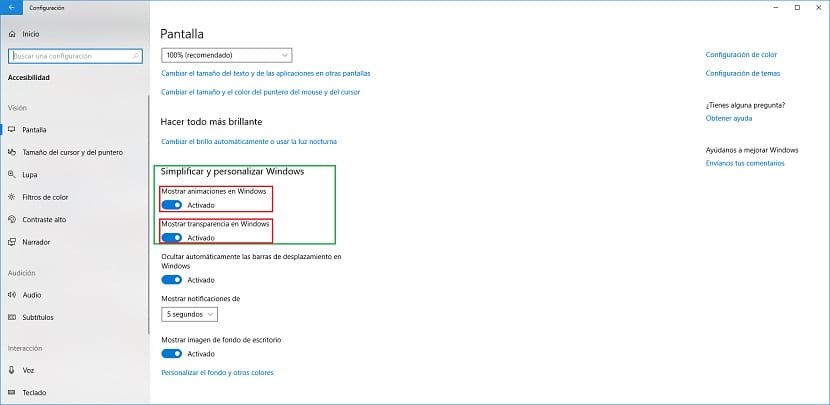
- קודם כל אנחנו הולכים ל הגדרות תצורת Windows, דרך קיצור המקשים של מקש Windows + i.
- לאחר מכן נעבור לנגישות> מסך.
- בעמודה הימנית, תחת הכותרת לפשט ולהתאים אישית את Windows, אנו מבטלים את הסימון של מתגי ה- Mהצג אנימציות ב- Windows y הציגו שקפים ב- Windows.
בדוק את התוכניות שפועלות בעת ההפעלה
רבים הם היישומים שהמאניה של להתיישב בתא המטען של הצוות שלנו. הסיבה היחידה לעשות זאת היא להציע חווית משתמש טובה יותר, מכיוון שזמני הטעינה של היישום מצטמצמים במידה ניכרת, מה שמשפיע על זמן ההפעלה של הצוות שלנו.
אם אנו רוצים לצמצם את זמן ההפעלה של הציוד שלנו, עלינו לבדוק אילו יישומים נמצאים בהתחלה ו השבת את כל אלה שאינם חיוניים להפעלת הציוד.
כיצד להסיר אפליקציות מההפעלה של Windows 10
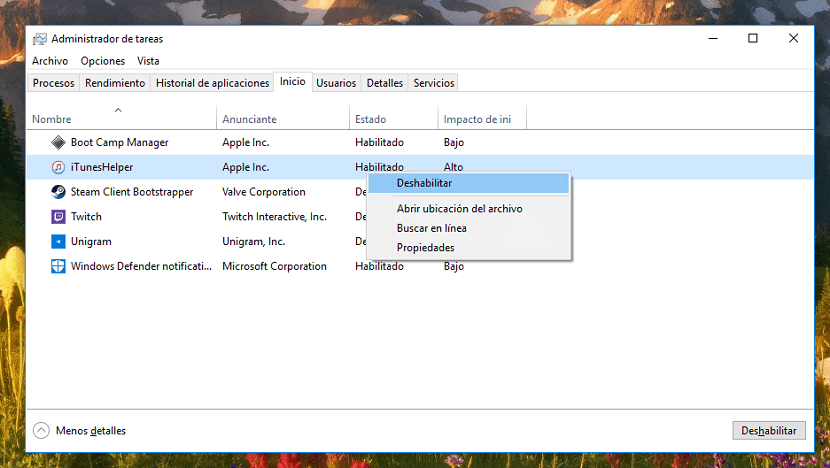
- כדי לבדוק אילו יישומים מתחילים יחד עם Windows 10, עלינו לגשת למנהל המשימות באמצעות שילוב המקשים Control + Shift + ESC.
- לאחר מכן נעבור ללשונית ייזום.
- ואז כל היישומים שמתחילים בכל פעם שאנחנו מפעילים את הציוד שלנו יוצגו. כדי להשבית את אלו שלא מעניינים אותנו, עלינו ללחוץ עליהם באמצעות הכפתור הימני ו בחר השבת.
השבת את קורטנה
Cortana היא העוזרת שמיקרוסופט רוצה לעזור לנו בה על בסיס יומי, עוזרת שאם לא נשתמש במחשב נייד עם מיקרופון משולב, לא סביר שנשתמש בו. אם זה המקרה שלנו, נוכל להשבית אותו כך כל המשאבים שהצוות מקדיש לכך, ממקד אותם במה שחשוב באמת.
כיצד להשבית את Cortana
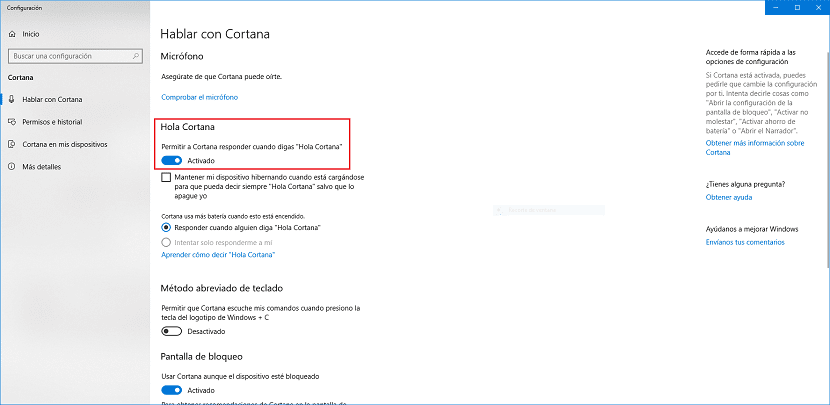
- ראשית עלינו ללחוץ על תיבת החיפוש של Cortana ואז על ציוד הממוקם בצד שמאל.
- ואז אפשרויות Cortana ייפתחו. עלינו אל הלו קורטנה ו אנו משביתים את המתג אפשר לקורטנה להגיב כשאומרים "שלום קורטנה"
מחק אפליקציות מיותרות
למרות שזה נראה שקר, ככל שיש לך יותר מקום פנוי בכונן הקשיח, כך העותק שלך של Windows 10 יהיה גדול יותר זה ילך הרבה יותר מהר, כך שתמיד יותר ממומלץ, כמעט חובה, לחסל את כל היישומים שאיננו משתמשים במחשב שלנו. באופן זה לא רק נפנה מקום, אלא גם ננקה את הרישום של חלונות, כך שביצועי המחשב יהיו הרבה יותר יעילים.
כיצד למחוק אפליקציות ב- Windows 10
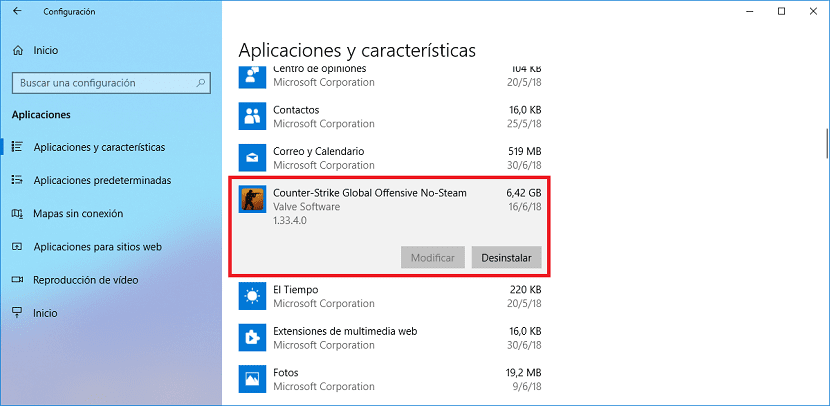
- שוב, אנו הולכים אל הגדרות תצורת Windows 10 באמצעות מקש הקיצור של מקש Windows + i.
- לאחר מכן לחץ על יישומים ואנחנו בוחרים יישומים ותכונות בעמודה השמאלית.
- לאחר מכן, אנו מחפשים את היישומים ש אנחנו רוצים למחוק ולחץ עליו.
- ממש למטה תופיע האפשרות הסר את ההתקנה. על ידי לחיצה על אפשרות זו, Windows 10 ימשיך לחסל את כל עקבות היישום.
הגדל את הזיכרון הווירטואלי
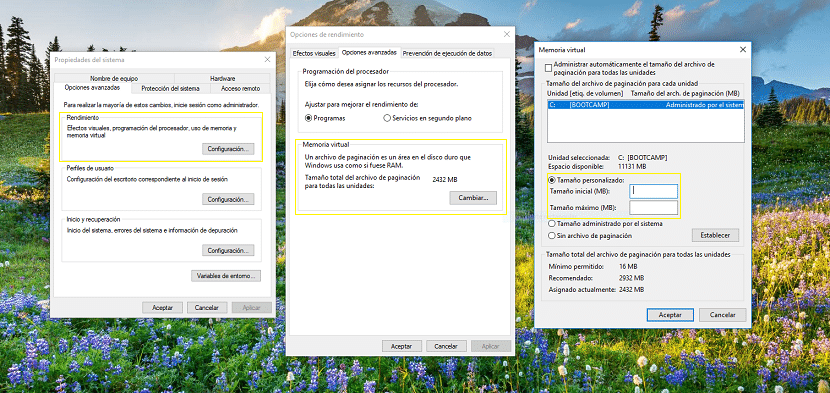
כאשר למחשב אין מספיק זיכרון להפעלת תהליכים, Windows עושה שימוש בשטח האחסון של המחשב שלנו ומשתמש בו כזיכרון לביצוע התהליכים הנחוצים, ומכאן טיפים אחרים כדי להפוך את המחשב שלנו למהיר יותר ותמיד יש מספיק מקום פנוי בכונן הקשיח.
Windows 10 דואג לנהל זיכרון וירטואלי באופן אוטומטי, בהיותה האופציה המומלצת ביותר, אך היא גם מאפשרת לנו להתאים אותה באופן ידני. לשינוי זה, נלך כדלקמן:
- אנו עוברים לתיבת החיפוש של Cortana ומקלידים הגדרות מערכת מתקדמות.
- לאחר מכן לחץ על הכרטיסייה אפשרויות מתקדמות> ביצועים> הגדרות.
- לאחר מכן, אנחנו הולכים ל זיכרון וירטואלי ולחץ על שנה.
- לאחר מכן, אנו מסמנים את התיבה גודל מותאם אישית וקובעים את גודל ראשוני ו - גודל מקסימלי, תמיד ב- MB. באופן אידיאלי, הגודל ההתחלתי צריך להיות פי 1,5 מכמות ה- RAM במחשב שלנו והגודל המרבי צריך להיות פי 3 מהכמות הכוללת של RAM במחשב שלנו.
סגור את האפליקציות שאינך משתמש בהן
כשאנחנו פותחים יישומים, משאבי המערכת מתחילים להתרוקן. אמנם נכון שחלונות 10 מנהלים זיכרון בצורה יעילה מאוד, אך במחשבים עם מפרט מדויק יותר, הניהול אינו זהה והמערכת עלולה להתרסק ללא הרף, ולהראות את שעון הזמן בכל פעם שאנחנו רוצים לבצע פעולה.
כדי למנוע מהמחשב שלנו לקרוס ואנו נאלצים להפעיל מחדש את המחשב, עלינו למחוק את כל היישומים שאנו יודעים שאיננו מתכוונים להשתמש בהם באותו זמן, כך שזיכרון המחשב יוקצה לחלוטין ליישום שאנו זקוקים לו.
מחק קבצים מיותרים
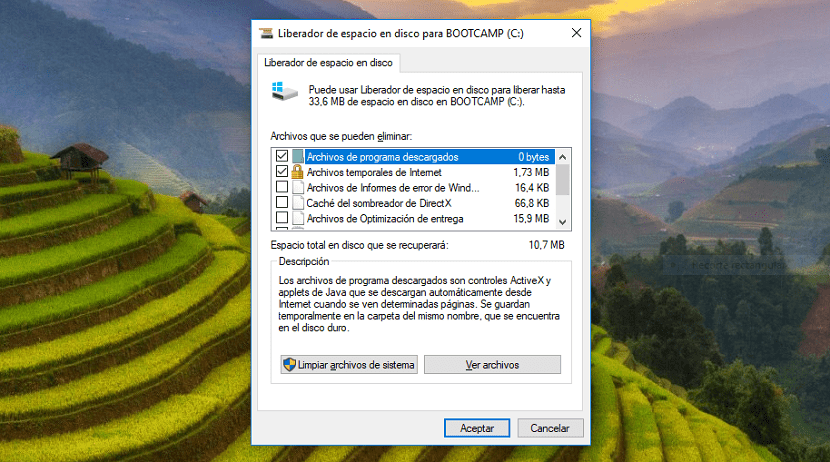
הצטברות קבצים שהצוות שלנו יכול ליצור יכולה לפעמים להיות מגונה. באופן קבוע, עלינו לבצע א ניקוי קבצים זמניים, קבצי התקנה ואחרים המאוחסנים בכונן הקשיח שלנו ובסופו של דבר פוגעים בביצועי המערכת. עלינו לזכור לרוקן את סל המיחזור באופן קבוע.
Windows 10 מציע לנו כלים מצוינים, ניקוי דיסק, אשר דואג לנתח את הכונן הקשיח שלנו תוך כמה שניות ומחפש את כל אותם קבצים הניתנים להוצאה, ולכן ניתן להסירם לחלוטין מהמחשב שלנו כדי להשיג יותר שטח אחסון, פחות קבצים לאינדקס ולכן, ביצועים טובים יותר בצוות .
התקן כונן SSD

כוננים קשיחים מוצקים מציעים לנו ביצועים ומהירות עדיפים בהרבה על אלה המסורתיים, המכניקה של כל החיים. עם SSD, זמן ההפעלה של הציוד שלנו וגם הזמן הדרוש לפתיחת יישום כלשהו מופחתים במידה ניכרת. אם יש לנו מחשב שלוקח יותר מדקה להפעיל ולהעלות את כל הדרוש, עם SSD, אנו יכולים להפחית את זמן ההפעלה לכ- 15-20 שניות, במקרה הגרוע ביותר.
מחירי הדיסק הקשיח מסוג זה צנחו במידה ניכרת בשנים האחרונות, אך עלינו לזכור שאם אנו מחפשים נפח אחסון, סוג זה של דיסק קשיח מציע לנו זאת אך במחיר גבוה בהרבה אליה מציע לנו כונן קשיח מכני מסורתי.
אם אנו זקוקים לשטח אחסון אך נרצה לשפר את מהירות הציוד שלנו באמצעות SSD, אנו יכולים שלב את שני הכוננים הקשיחים במחשב שולחני, מכיוון שהוא מאפשר לנו להתקין כוננים קשיחים ויחידות אחסון שונים. אם מדובר במחשב נייד, תצטרך להשתמש בכונן קשיח חיצוני מכני כדי לאחסן את כל התוכן שאתה צריך שיהיה לך תמיד ולהחליף את התוכנה הפנימית בכונן SSD.